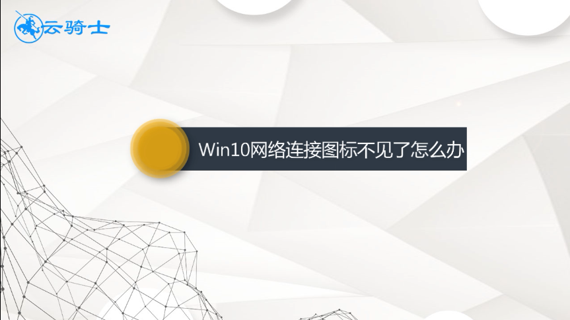







品牌型号:联想GeekPro 2020,Apple iMac
系统:win10 1909 64位企业版,macOS Big Sur11.0.1
网络延迟高怎么解决呢?下面与大家分享一下网络延迟高怎么办。
网络延迟高可以调整电脑网络设置。
联想电脑:
按下win+R,输入gpedit.msc,按下回车键
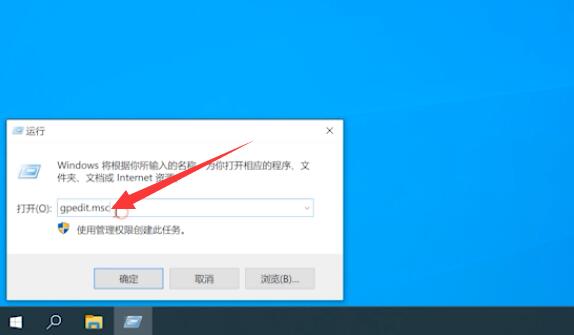
点击计算机配置下的管理模板,双击右侧的网络
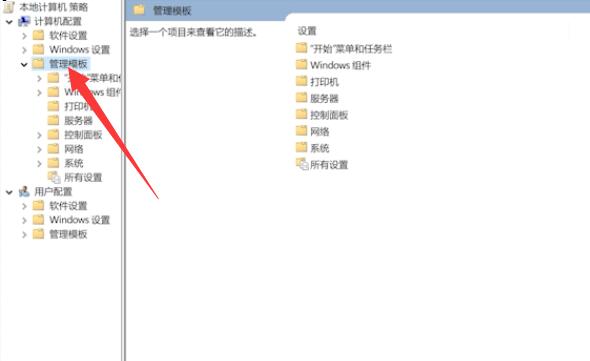
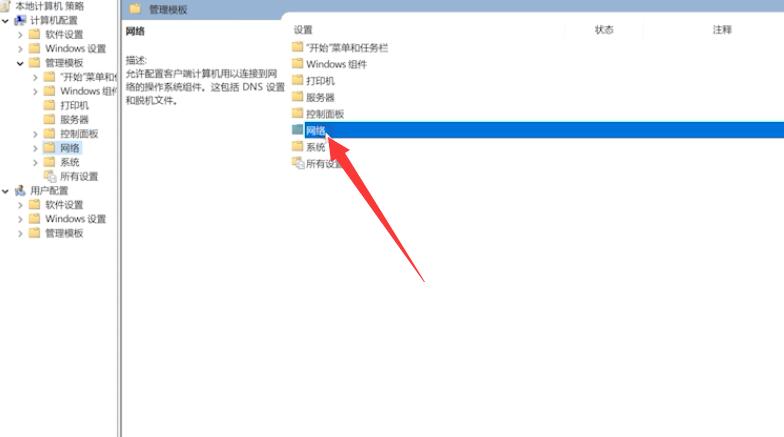
打开QoS数据包计划程序,双击限制可保留带宽
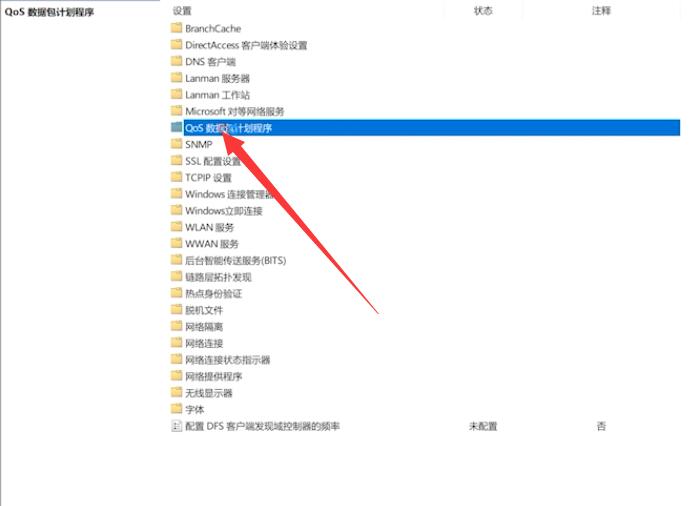
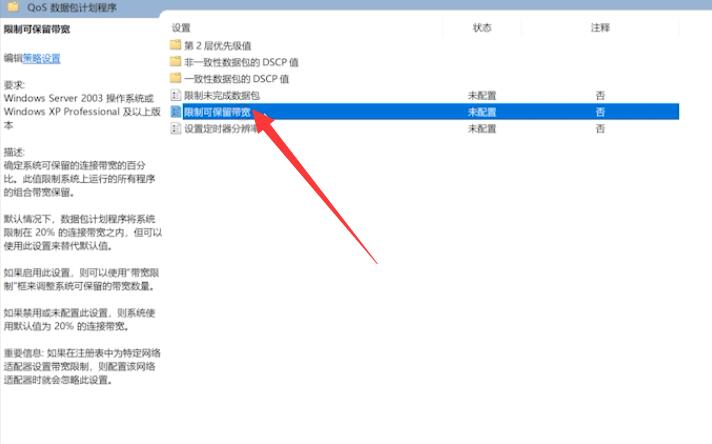
选择已启用,把带宽限制设置为0,点击确定即可
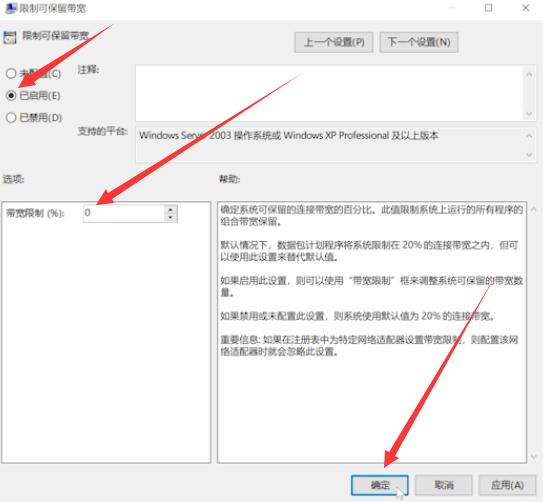
苹果电脑:
打开系统偏好设置,打开网络,展开位置选项,点击编辑位置
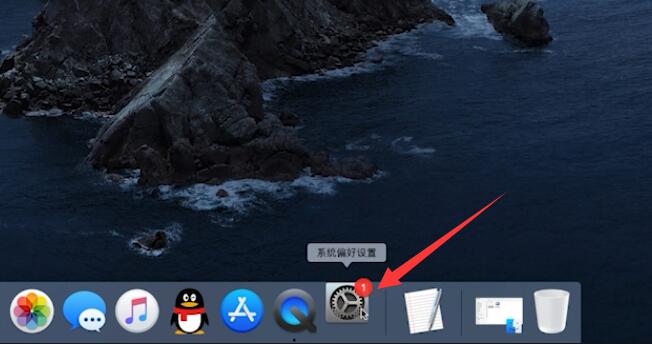
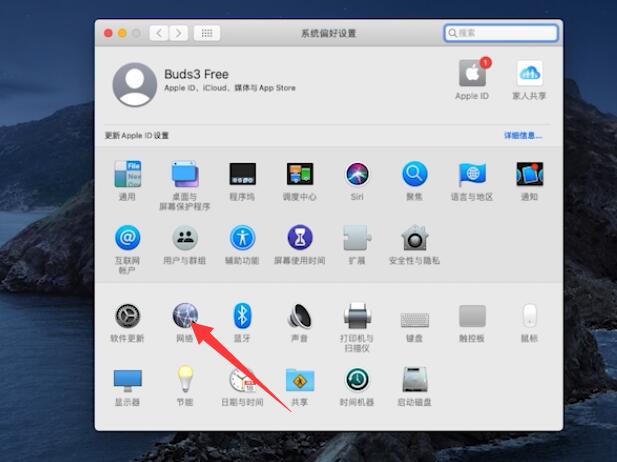
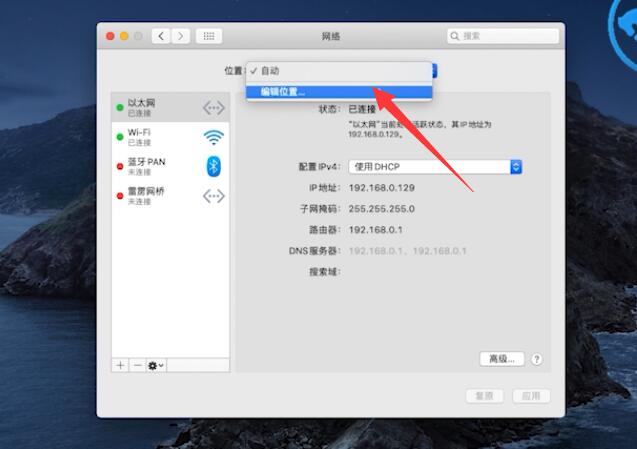
点击加号图标,对位置进行命名,点击完成
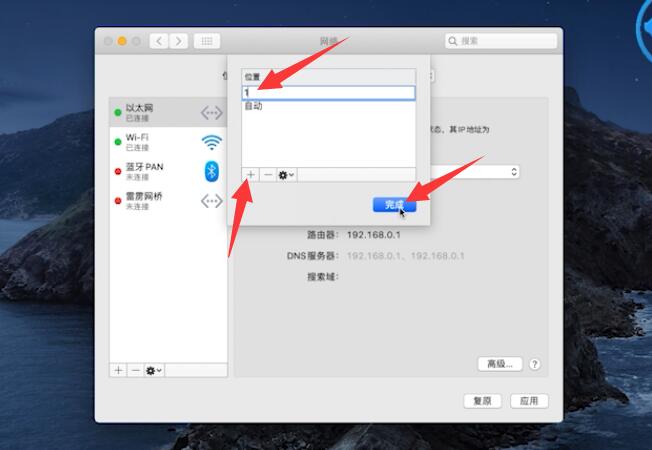
点击右下角的应用,等待网络重新连接完成即可
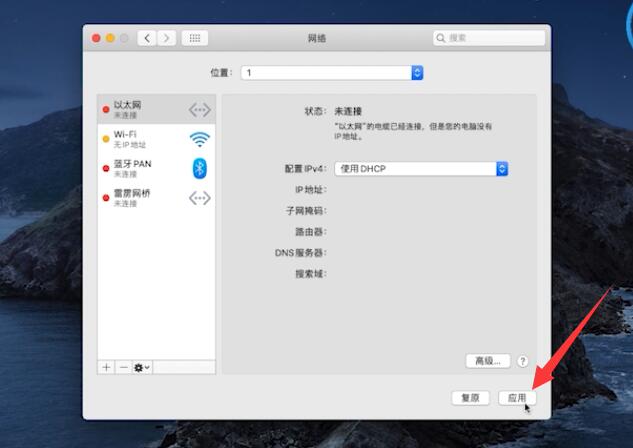
总结:
联想电脑:
打开运行输入指令回车
进入管理模板网络
进入限制可保留带宽
启用带宽限制
苹果电脑:
打开偏好设置编辑位置
位置进行命名
等待网络重新连接




